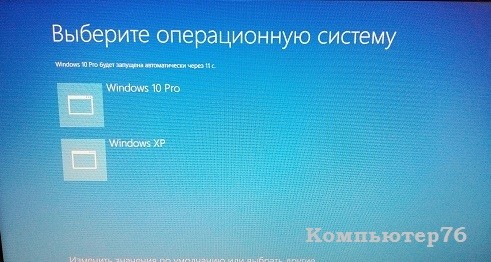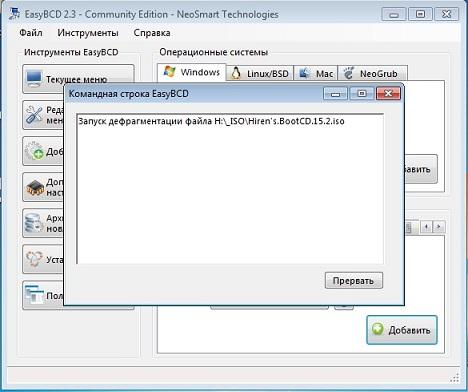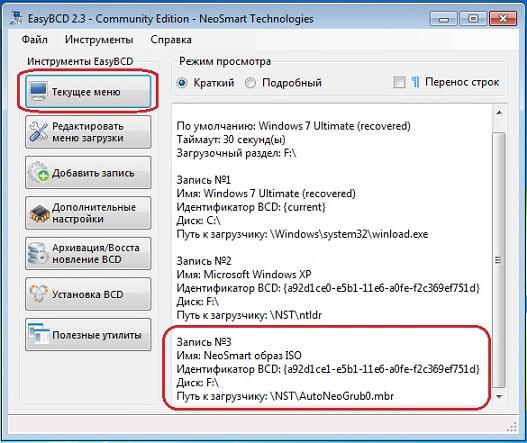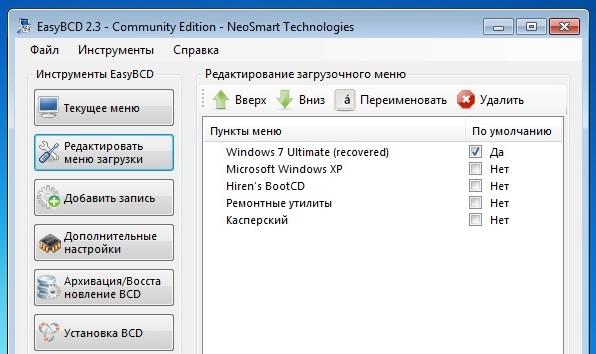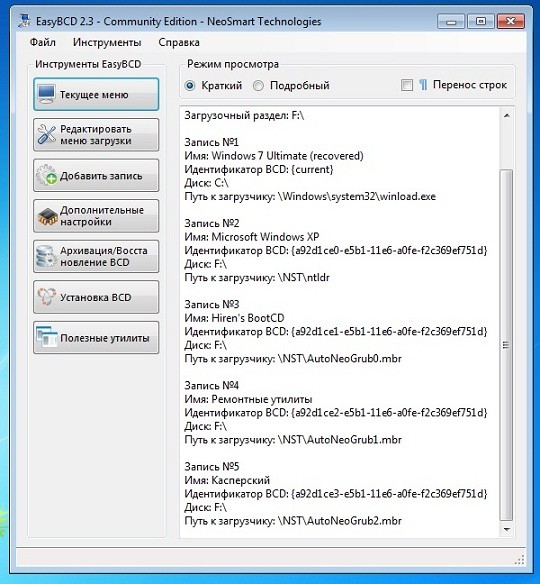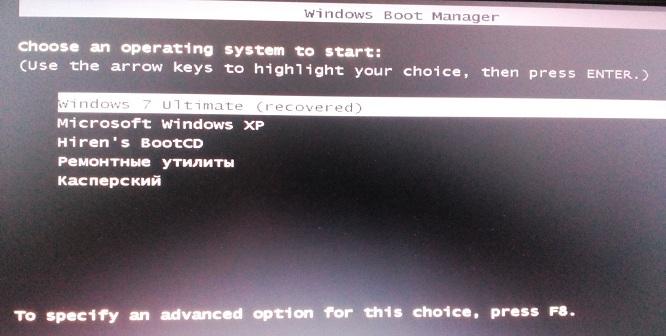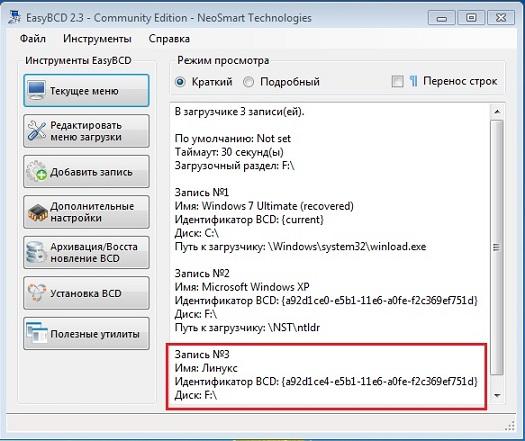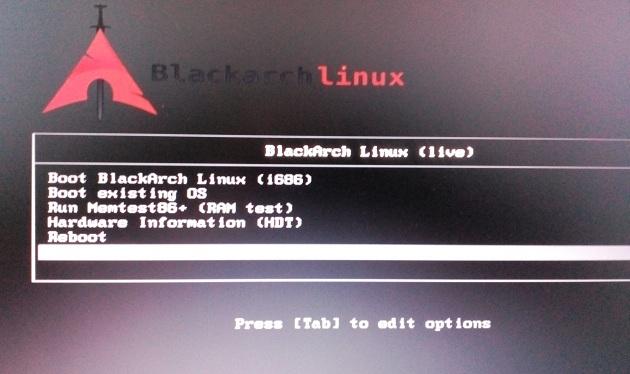- Образ диска из загрузочного меню Windows.
- Предлагаю вам вариант как загрузить образ диска из загрузочного меню Windows.
- Как загрузить образ диска из загрузочного меню Windows: что понадобится?
- Загрузить образ диска из загрузочного меню: сколько дисков можно добавить?
- Как загрузиться с iso образа windows
- Как загрузиться с образа диска?
- Что применяется?
- Как загрузиться с образа диска с помощью EasyBCD?
- Загрузка c iso образов при помощи memdisk и grub4dos
- Шаг первый: подготовка
- Шаг второй: установка grub4dos
- Шаг третий: memdisk
Образ диска из загрузочного меню Windows.
В статье показывается как загружаться с образа любого диска, имеющегося на компьютере, через загрузочное меню системы. Разместим и загрузим любой образ диска из загрузочного меню. Никаких виртуальных машин – системы будут загружаться вживую. Никаких настроек в BIOS – система всё сделает сама.
Лично я принадлежу к числу тех, кто принципиально подстраховывается. И знаю, что век Windows, которая используется в самых сложных целях, бывает крайне недолог. Учитывая это, ваш покорный слуга давно запасся набором ремонтных утилит в готовых сборках в виде дисков или флешек, которые выручают и меня и других. Но так как от разного рода махинаций страдаю прежде всего я сам, мне пришла в голову использовать все имеющиеся сборки сразу, причём не прибегая к целой сумке DVD дисков или набору флешек: мне порой достаточно лишь образа, хранимого в специальном отделе моего диска.
Предлагаю вам вариант как загрузить образ диска из загрузочного меню Windows.
Как выглядит загрузочное меню обычного пользователя? Думаю, эти картинки знакомы всем:
это сразу две Windows XP

зесь ставлю Windows 10 и Windows XP
Если возникают проблемы, то загрузочное меню Windows для выбора особых режимов (нажатие F8) выглядит так:
А теперь мы сделаем так, чтобы образ выбранного нами диска показался в этом самом меню. И оттуда можно было бы с ним преспокойно работать.
Как загрузить образ диска из загрузочного меню Windows: что понадобится?
- знакомая всем программа EasyBCD
- собственно выбранный образ
Перед тем, как начать. Пользователю следует помнить, что загрузочные диски, распространяемые по сети, выполняются в нескольких типах специфических сред. Голову сейчас забивать не будем, но мы сегодня будем сталкиваться с двумя основными типами дисков. Чаще всего это диски на основе WinPE и дистрибутивы Linux. Потому для различных дисков придётся использовать и различные настройки программы. Не думаю, что набор необходимых вам образов блещет многообразием, а потому после некоторой подготовки вы быстренько уловите суть настроек.
Запускаем EasyBCD 2.3. Щёлкаем по кнопке Добавить запись:
нажмите, чтобы увеличить
Укажите путь, где хранится образ диска. У меня – это внешний жёсткий диск, у вас – любая папка с образами загрузочных дисков. Пару мгновений на обработку файла программой:
И готово. Проверяем прямо в программе:
Однако, если всё оставить как есть, запись в загрузочном меню окажется безмолвной и шаблонной (им всем по умолчанию присваивается имя NeoSmart):
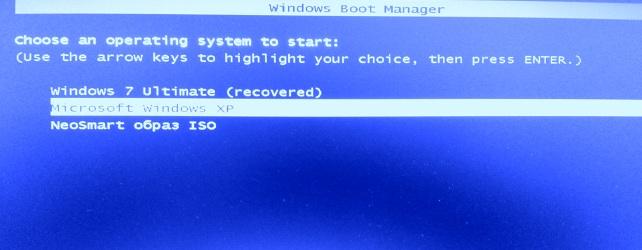
Загрузить образ диска из загрузочного меню: сколько дисков можно добавить?
Думаю, меню справится со всеми необходимыми нам потребностями. Вот как загрузочное меню выглядело в определённый период у меня:
Все образы дисков, какие вы видите отлично загружаются и работают. Также, несмотря на предостережение программы EasyBCD, отлично загрузился один из рабочих живых дистрибутивов Linux:
Теперь, если подготовиться заранее, вы можете без использования привода, флешки и внешнего HDD загружаться с любого загрузочного образа диска, хранящегося прямо на этом жёстком диске компьютера для безопасного сеанса в сети или проведения диагностических работ с системой. Без выставления в BIOS и UEFI компьютера.
Как загрузиться с iso образа windows
У вас бывали ситуации, когда вам необходимо загрузиться с какого-либо диска (до загрузки Windows), но вы не можете это сделать из-за отсутствия cd/dvd-болванок, на которые можно было бы записать iso-образ нужного диска? В данной заметке я покажу вам как решить данную проблему в Windows XP/Vista/7 (Seven).
Я буду демонстрировать все на примере загрузки iso-образа memtest.
- Скачиваем EasyBCD (прийдется зарегистрироваться) и устанавливаем его.
- Перемещаем нужный нам iso-образ в корень любого диска, например D (если образ будет находится в папке, то данный метод не сработает).
- Запускаем EasyBCD, нажимаем кнопку External Devices, затем выбираем пункт ISOboot.
- Вводим имя, которое будет отображаться при загрузке (я назвал Memtest) и нажимаем кнопку Create Entry.
Следует обратить внимание: после того как вы воспользовались загрузкой с нужного вам iso-образа вы, скорее всего, захотите удалить ненужный более пункт меню при загрузке. Для корректного функционирования: сначала удаляете запись в EasyBCD, а затем уже удаляйте iso-образ из корня диска.
Как загрузиться с образа диска?
Как загрузиться с образа диска?
В статье описывается способ, с помощью которого можно проверить работоспособность ISO диска или флешки. В этом варианте нам не понадобится виртуальная машина: только небольшие настройки и маленькая утилита для редактирования загрузочной записи. Итак, вариантов тестирования создаваемых или скачиваемых образов у пользователя не много. Наиболее привычным вариантом проверить как работает скачанный или созданный образ флешки или диска это виртуальная машина. Это, прежде всего, безопасно, но лишает пользователя практической основы – виртуальная среда остаётся виртуальной. Более, того нам может понадобится именно плотное взаимодействие с существующей Windows. Так, скачанные живые диски (особенно те, что связаны с ремонтом, восстановлением и лечением вирусов) применять с виртуальной машины сложно. Я предлагаю вам запуститься с образа диска или флешки, не применяя болванок, дисководов или флешек. Только образ и программа редактирования загрузчика.
Сразу предупреждаю. У описанных способов загрузиться с образа диска есть некоторые нюансы.
- Я работаю в среде запуска Legacy BIOS. В среде UEFI возможности программы ограничены. Если будут интересны варианты работы в UEFI, вам понадобится программа типа EasyUEFI. Некоторые дистрибутивы Линукс (особенно старенькие сборки) также не очень охотно грузились по такому методу.
- В том виде, как приводится описание, с образами WindowsPE программа работает не всегда корректно, но от версии к версии всё стабильнее. Но вариант работы с такими дисками в программе EasyBCD я тоже покажу.
- Вариант установки полновесных операционных систем на жёсткий диск аналогичным методом абсолютно выполним. Просто следует предварительно подготовить диск и разделы под будущую операционную систему, сохранив предварительно образ на другой том, куда система устанавливаться не будет. Так, в одной из статей мы уже устанавливали Windows с жёсткого диска, не используя никаких программ.
Что применяется?
- ISO образ диска или флешки
- Программа EasyBCD (EasyUEFI и MobaLiveCD для этих целей не очень подходят).
Как загрузиться с образа диска с помощью EasyBCD?
Начну с первой и самой популярной из них. EasyBCD позволяет запускаться с образов виртуальных жёстких дисков, дисков WinPE Ram, образов дисков/разделов Raw. Всё, чем программа занимается, это добавление записи функции ISO в загрузочное меню Windows и последующая загрузка выбранного образа. Существующую запись можно посмотреть в меню программы:
У меня единственная запись, из которой следует, что на компьютере установлена Windows 7. Это меню нужно будет в последующем разбавить записью выбранного образа. Но перед тем как начать, сделаем резервную копию загрузчика на случай, если что-то пойдёт не так. Отправляемся в раздел Архивации по кнопке Архивация/Восстановление. По умолчанию программа предложит собственное имя и месторасположение файла архивации. Я предпочитаю более короткие имена на латинице или в цифрах и на других томах:
На секунду в нижней части появится сообщение об успешной операции сохранения файла резерва, так что можно приступать к экспериментам. Добавим образ, пройдя по кнопке Добавить запись. В правом нижнем квадранте выберем вкладку ISO и укажем на него путь.
Всё готово, щёлкаем по кнопке с плюсиком. На пару мгновений появится окно выгрузки содержимого. Теперь можно вернуться в главное меню программы (кнопка Текущее меню) и проверить, что там изменилось. Появилась запись №2:
После перезагрузки Windows это видится мне так:
если название не менять, оно обозначится тем, что по умолчанию
После проверки загружаемся в Windows из загрузочного меню, открываем EasyBCD в части Редактировать меню загрузки и удаляем запись:
В общем и целом, несмотря на некоторые допущения, подобную методику, позволяющую загрузиться с образа диска, вы можете взять в свой арсенал. Чем такой вариант лично мне нравится. Способ позволяет прописать в меню целый набор таких образов, с которых можно будет выборочно загружаться. При этом не использовать никакие дополнительные инструменты и средства. После эксперимента ненужные записи также безвозвратно удаляются без вреда для системы. Смотрите, я выбираю сразу несколько образов:
Загрузка c iso образов при помощи memdisk и grub4dos
Вы наверняка слышали о таких девайсах как нетбук. И знаете, что в них не предусмотрен оптический привод (CD\DVD).
Приобретя нетбук я столкнулся с проблемой — мне необходимо было выложить еще 60$ за внешний оптический привод, что для бедного студента в условиях кризиса было немного накладно. Девайс наотрез отказался грузится с флешки с карточки (почему — до сих пор не пойму. ) и тут мне в голову пришла мысль: «А если загрузится с образа?» — так начались поиски…
Далее я предлагаю почитать как я решил проблему при помощи grub4dos и memdisk. Конечная цель — загрузить образ нетинсталла openSUSE 11.3.
Сразу оговорюсь:
Не все образы получается загрузить описанным образом (у меня так и не получилось установить WinXP).
Образ монтируется в оперативную память и поэтому большие образы описанным образом смонтировать не получится.
Это не единственный способ загрузить содержимое iso — можно скопировать ядро и все необходимые ресурсы на диск и загрузить получившуюся конструкцию, но этот способ требует понимания как работает инсталлер и не всегда осуществим.
Шаг первый: подготовка
Мне попался нетбук с предустановленной Windows XP, поэтому вся статься отталкивается от наличия установленной Win XP.
Я использовал grub4dos, хотя всё изложенное в этой статье применимо и к обычному GRUB (в данный момент всё работает на обычном).
Нам нужен один раздел с поддерживаемой загрузчиком файловой системой (любой, кроме NTFS).
*Я использовал FAT32, но подойдет и ext2\ext3.
Копируем на наш раздел образ.
Шаг второй: установка grub4dos
Читаем документацию или продолжение статьи 😉
Качаем grub4dos отсюда.
Распаковываем архив, копируем grub4dos-*\grldr в корневой каталог системного диска (обычно — C:\, далее — %sysdisk%); открываем %sysdisk%\boot.ini и дописываем в секции [operating system]
C:\grldr=»Grub4Dos»
Адрес «C:\grldr» должен быть использован даже если установленная ОС имеет другую букву диска.
*В документации описана установка на более современный загрузчик.
Получится что-то вроде:
[boot loader]
timeout=30
default=multi(0)disk(0)rdisk(0)partition(1)\WINDOWS
[operating systems]
multi(0)disk(0)rdisk(0)partition(1)\WINDOWS=»Microsoft Windows XP Professional» /noexecute=optin /fastdetect
C:\grldr=»Grub4Dos»
Содержимое папки grub4dos-* складываем в %sysdisk%\Grub4Dos
Конфиг из %sysdisk%\Grub4Dos\MENU.LST перекладываем в %sysdisk%\MENU.LST
*Важно понимать, что grub4dos изначально пытается считать (hd0,0)\MENU.LST, поэтому лучше либо использовать ключ —config-file=%CONFIG% либо положить MENU.LST в корень раздела (hd0,0). Обычно это C:\ или /dev/sda1
**Важно также понимать как GRUB нумерует диски, об этом можно почитать либо в официальной, либо в переведенной документации.
***Согласно документации существует еще вариант, который предусматривает прописывание конфига в ключе —config-file=%CONFIG% следующим образом —config-file=»find —set-root /openSUSE-11.3-NET-i586.iso; kernel /memdisk iso raw; initrd /openSUSE-11.3-NET-i586.iso» но у меня почему-то он так работать не хочет (вероятно из-за того, что штатный GRUB прописан в MBR).
Шаг третий: memdisk
У вас есть 2 варианта: скачать syslinux и собрать memdisk самостоятельно или скачать собранный мной memdisk с dropbox’a.
Memdisk сохраняем на разделе с образом (для простоты).
*Вообще говоря мы можем держать образ и memdisk на разных разделах, но тогда нам придется использовать абсолютный путь до memdisk (или образа, что менее вероятно).